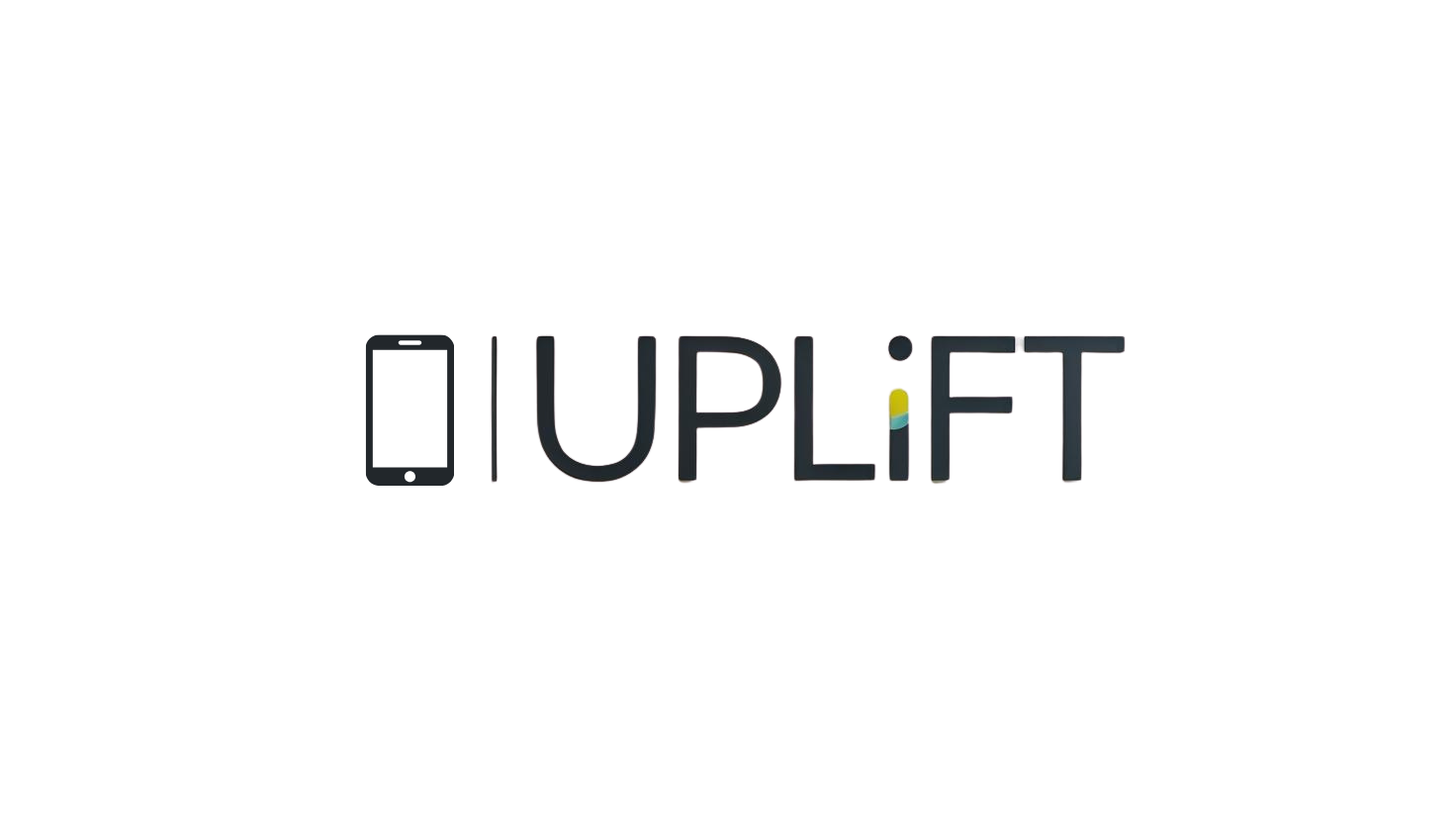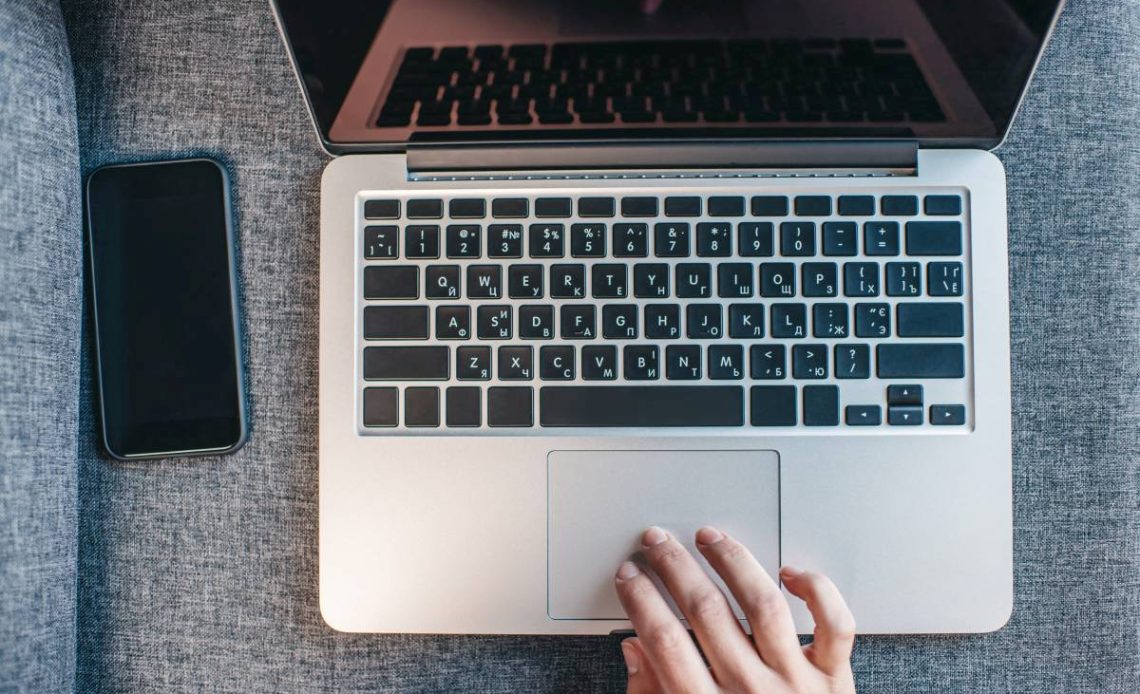Zapnutie šetriča obrazovky vo Windows 11 je rýchly spôsob, ako ochrániť svoj monitor pred vypaľovaním a zároveň si prispôsobiť vzhľad počítača. Funkcia šetriča obrazovky sa v systéme Windows 11 mierne líši od predchádzajúcich verzií, no stále ponúka niekoľko možností nastavenia a personalizácie. Vďaka správnemu nastaveniu šetriča obrazovky získate nielen ochranu, ale aj príjemný vizuálny efekt počas nečinnosti zariadenia.
Ako zapnúť šetrič obrazovky vo Windows 11 krok za krokom
Nastavenie šetriča obrazovky vo Windows 11 je intuitívne, no niektoré kroky sa môžu líšiť od starších verzií systému. Prehľadný postup vám umožní rýchlo aktivovať túto funkciu a prispôsobiť ju podľa vlastných potrieb. V tejto časti nájdete jasný návod, ako šetrič obrazovky zapnúť a kde ho v nastaveniach nájsť.
Pre aktiváciu šetriča obrazovky vo Windows 11 postupujte podľa týchto krokov:
- Otvorte ponuku Štart a kliknite na „Nastavenia“.
- V ľavom menu vyberte možnosť „Personalizácia“.
- Posuňte sa nižšie a kliknite na „Zámka obrazovky“.
- V spodnej časti okna nájdete odkaz „Nastavenia šetriča obrazovky“ – kliknite naň.
- V novom okne vyberte požadovaný typ šetriča obrazovky zo zoznamu.
- Nastavte čas, po ktorom sa má šetrič aktivovať.
- Potvrďte výber tlačidlom „Použiť“ a „OK“.
Takto jednoducho aktivujete šetrič obrazovky na svojom zariadení. V ponuke nájdete niekoľko predvolených možností, ako sú Bubliny, Prázdna obrazovka alebo Fotografie. Každý typ šetriča má svoje špecifiká a možnosti nastavenia.
Dôležité upozornenie:
Niektoré firemné zariadenia môžu mať šetrič obrazovky zablokovaný správcom systému. V takom prípade nie je možné túto funkciu aktivovať alebo upravovať.
Možnosti a personalizácia šetriča obrazovky vo Windows 11
Po zapnutí šetriča obrazovky vo Windows 11 sa otvára priestor na jeho ďalšie prispôsobenie. Systém ponúka niekoľko typov šetričov, ktoré sa líšia vizuálnym štýlom aj možnosťami nastavenia. Personalizácia šetriča obrazovky umožňuje prispôsobiť vzhľad počítača podľa vlastného vkusu a potrieb.
Medzi najčastejšie používané typy šetričov patria Bubliny, Prázdna obrazovka, Fotografie alebo 3D text. Každý z nich ponúka iný vizuálny efekt. Pri výbere šetriča „Fotografie“ môžete nastaviť vlastný priečinok s obrázkami, ktoré sa budú zobrazovať počas nečinnosti. Pri šetriči „3D text“ je možné upraviť text, ktorý sa bude animovať na obrazovke.
Nastavenie času nečinnosti je ďalším dôležitým parametrom. V okne nastavení šetriča obrazovky stačí zadať počet minút, po ktorých sa má šetrič aktivovať. Táto hodnota závisí od vašich preferencií – niektorí používajú kratší interval, iní dlhší, podľa toho, ako často opúšťajú počítač.
Prehľad možností personalizácie:
- Výber typu šetriča obrazovky (Bubliny, Fotografie, Prázdna obrazovka, 3D text)
- Nastavenie vlastného priečinka s obrázkami pre šetrič „Fotografie“
- Úprava textu a štýlu pri šetriči „3D text“
- Voľba času nečinnosti pred aktiváciou šetriča
Personalizácia šetriča obrazovky vo Windows 11 je jednoduchá a umožňuje vytvoriť si prostredie presne podľa svojich predstáv. Ak chcete získať viac informácií o možnostiach ovládania zariadenia, môže vás zaujímať, čo dokáže váš touchpad v notebooku.
Najčastejšie otázky a riešenia problémov so šetričom obrazovky vo Windows 11
Používatelia Windows 11 sa často stretávajú s otázkami alebo drobnými problémami pri nastavovaní šetriča obrazovky. V tejto časti nájdete odpovede na najčastejšie otázky a tipy, ako riešiť bežné situácie spojené s touto funkciou.
Niektorí používatelia sa pýtajú, prečo sa šetrič obrazovky neaktivuje podľa nastaveného času. Najčastejšou príčinou býva zapnutá funkcia „Rýchle spustenie“ alebo pripojené externé zariadenia, ktoré udržiavajú počítač v aktívnom stave. Odporúča sa skontrolovať, či nie je spustená aplikácia, ktorá zabraňuje prechodu do režimu nečinnosti.
Ďalšou častou otázkou je, či šetrič obrazovky chráni monitor pred vypaľovaním. Moderné monitory sú voči vypaľovaniu odolnejšie, no pri dlhodobom zobrazovaní statického obrazu môže šetrič obrazovky stále pomôcť predísť vzniku trvalých stôp na displeji.
Riešenie problémov so šetričom obrazovky:
- Skontrolujte, či nie je aktívna aplikácia, ktorá zabraňuje nečinnosti.
- Odpojte zbytočné externé zariadenia (napríklad myš alebo gamepad).
- V nastaveniach napájania vypnite „Rýchle spustenie“.
- Reštartujte počítač po zmene nastavení šetriča obrazovky.
Upozornenie:
Niektoré aplikácie na pozadí môžu blokovať aktiváciu šetriča obrazovky. Ak šetrič nefunguje, skúste ich dočasne vypnúť alebo aktualizovať systém.
Ak sa stretávate s nečakaným správaním hardvéru, užitočné informácie o USB portoch a ich možnostiach vám môžu pomôcť lepšie pochopiť fungovanie pripojených zariadení.
Prispôsobenie šetriča obrazovky pre lepšiu ochranu a súkromie vo Windows 11
Šetrič obrazovky vo Windows 11 môže slúžiť nielen na ochranu monitora, ale aj na zvýšenie súkromia. Počas nečinnosti sa na obrazovke nezobrazujú citlivé informácie, čo je užitočné najmä v kancelárii alebo v zdieľanom priestore. Nastavením hesla po deaktivácii šetriča obrazovky zabezpečíte, že k počítaču nebude mať prístup nikto nepovolaný.
Pre aktiváciu tejto funkcie stačí v okne nastavení šetriča obrazovky zaškrtnúť možnosť „Pri obnovení zobraziť prihlasovaciu obrazovku“. Po prebudení počítača zo šetriča bude vyžadované zadanie hesla.
Takéto nastavenie je vhodné pre každého, kto chce zvýšiť bezpečnosť svojich údajov a zároveň si užívať vizuálne efekty šetriča obrazovky vo Windows 11. Ak potrebujete rýchlo zistiť stav operačnej pamäte, môžete využiť jednoduchý návod na kontrolu RAM v počítači cez Windows.